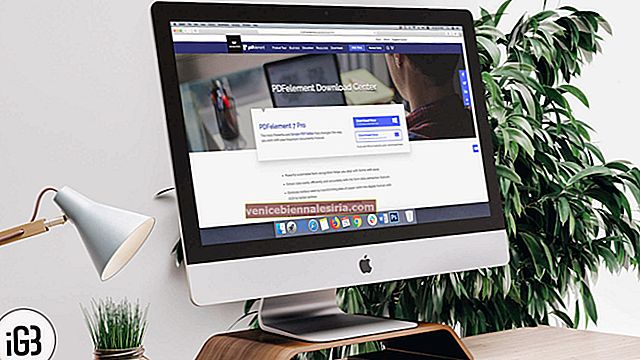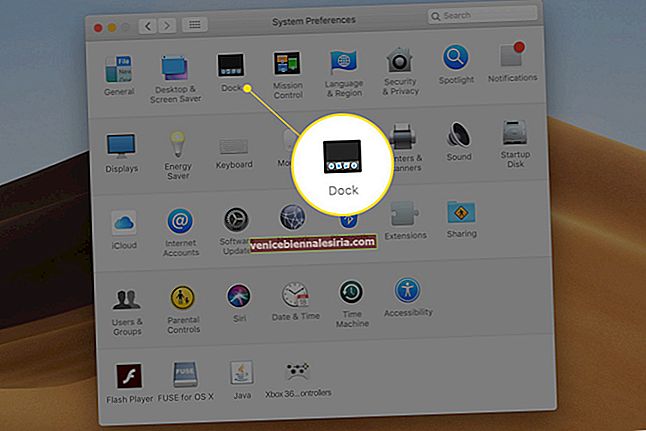Apple sering dikritik kerana tidak menawarkan ciri penyesuaian seperti Android. Sejak kebelakangan ini keadaan telah berubah tetapi iPhone / iPad masih ketinggalan ketika sampai ke tahap penyesuaian yang ditawarkan. Cara terbaik untuk menambahkan sentuhan unik daripada membuat dan menyesuaikan kertas dinding anda sendiri untuk iPhone dan iPad.
Secara jujur, tidak mudah untuk membuat Wallpaper iPhone dan iPad. Tetapi dalam artikel ini, kami telah memilih beberapa kaedah mudah yang akan membantu anda membuat wallpaper iPhone dan iPad dengan mudah. Sebagai permulaan, kami akan menggunakan Canva, aplikasi percuma yang membolehkan anda membuat reka bentuk dengan ukuran apa pun. Selain itu, aplikasi ini juga membolehkan anda menggunakan elemennya atau memuat naik reka bentuk anda sendiri.
Cara Membuat Wallpaper Sendiri untuk iPhone dan iPad
Sekiranya anda mencari di Internet, anda akan menemui beberapa kaedah untuk membuat Wallpaper iPhone dan iPad. Namun, sebilangan besar dari mereka tidak dicuba dan diuji. Saya juga mendapati bahawa beberapa kaedah sudah lapuk dan aplikasinya dikeluarkan dari App Store.
Kami akan menunjukkan kepada anda beberapa langkah mudah di bahagian artikel ini agar anda dapat membuat wallpaper iPhone dan iPad tanpa menghadapi pelbagai masalah. Lakukan setiap langkah dengan teliti untuk membuat Wallpaper anda sendiri untuk iPhone dan iPad dengan betul.
Buat Wallpaper iPhone dan iPad Anda Sendiri
Pertama sekali, anda mesti memuat turun aplikasi Canva sebelum beralih ke langkah utama untuk membuat wallpaper iPhone dan iPad.
Jadi untuk memuat turun aplikasi Canva , pertama-tama anda perlu membuka "App Store" dan kemudian mencari aplikasi Canva dengan menggunakan menu "Cari" .

Setelah mendapat aplikasi yang sesuai, anda perlu membuka aplikasi dan ketuk Dapatkan .

Sekarang buka aplikasi Canva , anda mesti membuat akaun , atau anda juga boleh log masuk dengan Facebook atau Google.

Sekarang anda perlu mencari dimensi yang betul dari produk Apple anda.
Model iPhone
- Resolusi piksel iPhone 11-1792 * 828 ‑
- Resolusi piksel iPhone 11 Pro-2436 * 1125
- Resolusi piksel iPhone 11 Pro Max- 2688 * 1242
- Resolusi piksel iPhone X - 1125 * 2436
- iPhone 8 Plus - resolusi 1080 * 1920 piksel
- Resolusi piksel iPhone 8 - 750 * 1334
- Resolusi piksel iPhone 7 Plus - 1080 * 1920
- Resolusi iPhone 6s Plus - 1080 * 1920 piksel
- iPhone 6 Plus - resolusi 1080 * 1920 piksel
- Resolusi piksel iPhone 6 - 750 * 1334
- Resolusi piksel iPhone SE - 640 * 1136
- Resolusi piksel iPhone 7 - 750 * 1334
Model iPad
- iPad 10.2 inci (generasi ke-7) - resolusi 2160 * 1620 piksel
- iPad Pro 12.9 inci (generasi ke-2) - resolusi 2048 * 2732 piksel
- iPad Pro 10,5 inci - resolusi 2224 * 1668 piksel
- iPad Pro (12.9 inci) - resolusi 2048 * 2732 piksel
- iPad Pro (9,7 inci) - resolusi 1536 * 2048 piksel
- Resolusi iPad Air 2 - 1536 * 2048 piksel
- Resolusi iPad Mini 4 - 1536 * 2048 piksel
Dalam langkah ini, anda akan dapat melihat kanvas kosong dengan memasukkan dimensi tepat produk Apple anda, yang telah anda perolehi dari langkah sebelumnya.
Jadi untuk memasukkan butirannya, anda harus terlebih dahulu Ketuk pada pilihan "Dimensi Kustom" .

Setelah memilih pilihan "Dimensi Kustom" , anda perlu memasukkan ukuran piksel yang sesuai untuk produk Apple anda.
Catatan: Untuk wallpaper potret, anda perlu membalikkan dua nombor sehingga lebarnya adalah bilangan yang lebih kecil dan tingginya lebih besar.
Masukkan tinggi dan lebar yang tepat , dan ketuk tombol "Buat" untuk membuat kanvas kosong.
 Untuk iPhone dan iPad
Untuk iPhone dan iPad
Nota: Anda juga boleh mengikuti langkah yang sama untuk membuat kertas dinding di iPad
Untuk memberikan reka bentuk yang tepat pada kanvas kosong anda, anda perlu menambahkan elemen yang berbeza dengan mengetuk ikon "plus (+)" yang terdapat di sudut kanan bawah tetingkap semasa anda.
 Dalam langkah ini, anda harus memberikan reka bentuk yang tepat pada kanvas kosong anda dengan menambahkan templat, gambar, latar belakang , dan teks yang menarik .
Dalam langkah ini, anda harus memberikan reka bentuk yang tepat pada kanvas kosong anda dengan menambahkan templat, gambar, latar belakang , dan teks yang menarik .

Setelah memilih reka bentuk yang sesuai, anda perlu mengetuk ikon "Muat turun" yang terdapat di sudut kanan atas tetingkap semasa dan ketuk Simpan sebagai Gambar .
Setelah mengakses reka bentuk khas dari bahagian Foto, anda perlu menetapkannya sebagai kertas dinding atau skrin kunci.
Untuk menetapkan reka bentuk anda sebagai layar kunci atau kertas dinding, anda perlu pergi ke Tetapan iPhone atau iPad anda terlebih dahulu → ketuk pada Wallpaper → Pilih Wallpaper Baru → ketuk pada Semua Foto , pilih reka bentuk tersuai yang telah anda buat lebih awal.

Dengan bantuan langkah ini, Anda dapat Menetapkan desain khusus sebagai kertas dinding, layar kunci atau keduanya dengan memilih pilihan "Tetapkan Skrin Utama" atau pilihan "Tetapkan Skrin Kunci" dan "Tetapkan Keduanya" .

Oleh itu, dengan melaksanakan langkah-langkah yang disebutkan di atas, anda akan dapat menetapkan wallpaper luar biasa pada iPhone atau iPad anda.
Mengemasnya ...
Seperti yang dijanjikan pada awal artikel ini, kami telah menyebut kaedah termudah untuk membuat wallpaper iPhone dan iPad. Biasanya, anda akan menemui beberapa aplikasi untuk membuat wallpaper iPhone dan iPad dengan jayanya, tetapi di sini kami telah menggunakan Canva, yang merupakan aplikasi yang berguna untuk semua pengguna iOS.
Catatan Berkaitan
- Muat turun Wallpaper Stok iPhone 11 dan iPhone 11 Baru
- Muat turun Wallpaper Stok iOS 13 untuk iPhone, iPad dan Mac
- Aplikasi iPhone Terbaik untuk Menambah Teks ke Foto
- Muat turun 2020 iPad Air Wallpapers untuk iPhone dan iPad
Jadi, semua pengguna iPad dan iPhone yang berminat untuk menetapkan reka bentuk tersuai mereka yang baru dibuat sebagai kertas dinding pada peranti iOS mereka mesti melalui semua bahagian artikel ini dengan teliti.